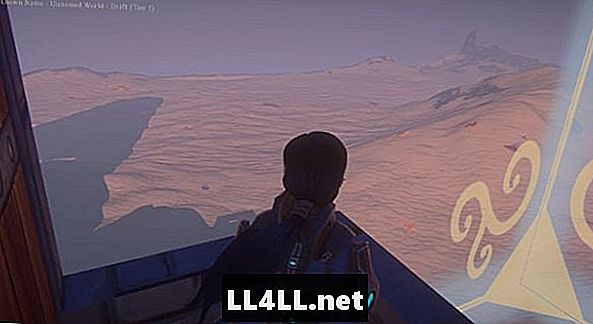
תוֹכֶן
- פקדי מצלמה:
- פקודות של כלי בניין:
- שינוי גודל:
- קוביה או כדור:
- בטל והפעל מחדש:
- שינוי ציר ציר:
- שינוי מיקום כלי המיקום:
- שונות:
- הפעלה אוטומטית:
- צילומי מסך:
במדריך זה אני יכסה מספר פקודות שימושיות אשר גיליתי בתוך המשחק.
פקדי מצלמה:
קבוצה זו של פקודות היא כנראה הפקודה הכי שימושי ברשימה שלי. באמצעות שינוי גלגל העכבר, באפשרותך להגדיל את המצלמה פנימה או החוצה. יחד עם היכולת לסובב את אופי המצלמה על ידי לחיצה על לחצן העכבר הימני והעברת העכבר, יש לך הרבה שליטה על התצוגה שלך במשחק.

שליטה פחות שימושי אבל עדיין מעניין הוא היכולת לסובב את המצלמה בזמן התו נשאר. כדי לעשות זאת, ודא שאין לך כלים פעילים.לחץ על לחצן העכבר השמאלי. והזז את העכבר כך שהמצלמה פונה לכיוון הרצוי. זה שימושי ביותר לצלם עם הדמות שלך מול המצלמה.
פקודות של כלי בניין:
הנה כמה פקודות שימושיות לשימוש בעת בניית.
שינוי גודל:
שינוי גודל כלי הבנייה שלך הוא קל, אבל חשוב מאוד. אם זה קטן מדי זה יכול לקחת לנצח כדי למקם את כל החלקים שלך. אם זה גדול מדי אתה יכול להשתמש יותר חתיכות ממה שאתה מתכוון. כדי לשנות את גודל הכלי, פשוט לגלול את גלגל העכבר למעלה או למטה בהתאם לגודל שאתה צריך.
קוביה או כדור:
אתה יכול להחליף בין קוביה או בצורת כדור בצורת כלי באמצעות כפתור C. זה מקל על הצורך להשתמש בתפריט המשאבים שלך לפחות שינוי צורה אחת.
בטל והפעל מחדש:
ביטול וביצוע מחדש הן שימושיות מאוד אם אתה עושה טעות בזמן הבניין. כדי להשתמש בטל לחץ על CTRL ו- Z יחד. עבור 'בצע שוב' הקש על CTRL ו- Y.
שינוי ציר ציר:

בעת הגדרת אחיזה, כמו דלת, יש בדרך כלל דרך מסוימת אתה מתכוון לזה ללכת. לפעמים את האביזרים אינם מוגדר להתחיל את האופן שבו אתה מצפה להם. כשהלכתי לפתוח את הדלתות שלי הם התחילו אופקיים. כדי לתקן זאת, לשנות את הציר שאתה מסתובב על ידי לחיצה על הכפתור.
שינוי מיקום כלי המיקום:
החזקת הלשונית 'מעבר' ו'לחיצה 'מאפשרת לך להחליף בין מספר כלי מיקום. שלושת המצבים הם סיבוב, תרגם וסולם.
שונות:
הנה כמה פקדים שונים שאתה עשוי למצוא שימושי.
הפעלה אוטומטית:
הפעלה אוטומטית היא שימושית כאשר אתה צריך ללכת למרחקים ארוכים. כדי להשתמש בהפעלה אוטומטית לחצו על לחצן num-lock. כדי לבטל הפעלה אוטומטית אתה רק צריך קלט קדימה או אחורה (W או S) פקודות התנועה.
צילומי מסך:

עדיין מסך המסך האהוב עלי שצילמתי.
צילום מסך ב ציון דרך הוא קצת יוצא דופן. כדי להסתיר את ממשק המשתמש או CTRL או ALT עם F10. כדי לצלם את צילום המסך CTRL ו- F12. כדי לגשת צילומי מסך להשתמש בפורמט הבא בשורת החיפוש של תפריט החיפוש של המחשב; C: Users Pictures EQNext.
זה כל מה שיש לי עכשיו, אני מקווה פקודות אלה שימושי עבורך. לקבלת מדריכים נוספים, בדוק את EQNext ציון דרך ספרייה.